Bạn đang xem bài viết Cách sử dụng VSCO chỉnh ảnh chi tiết nhất tại Thcshoanghiep.edu.vn bạn có thể truy cập nhanh thông tin cần thiết tại phần mục lục bài viết phía dưới.
Trong thời đại số hóa hiện nay, ảnh đã trở thành một phần quan trọng trong cuộc sống của chúng ta. Chụp ảnh đã trở thành một cách để lưu giữ và chia sẻ những khoảnh khắc đáng nhớ của cuộc sống. Và để tạo ra những bức ảnh đẹp, các ứng dụng chỉnh sửa ảnh đã trở nên quan trọng hơn bao giờ hết. VSCO là một ứng dụng chỉnh ảnh rất phổ biến trên điện thoại và được nhiều người sử dụng để tạo ra những bức ảnh đẹp mắt. Tuy nhiên, không phải ai cũng biết cách sử dụng VSCO để chỉnh ảnh đúng cách. Trong bài viết này, chúng ta sẽ đi vào chi tiết hơn về cách sử dụng VSCO để chỉnh ảnh một cách chuyên nghiệp nhất.
Một trong số những công cụ chỉnh sửa màu sắc ảnh được nhiều người tin dùng nhất đó chính là VSCO Cam. Trong bài viết này, Thủ thuật phần mềm sẽ hướng dẫn các bạn cách sử dụng VSCO chỉnh ảnh chi tiết nhất.
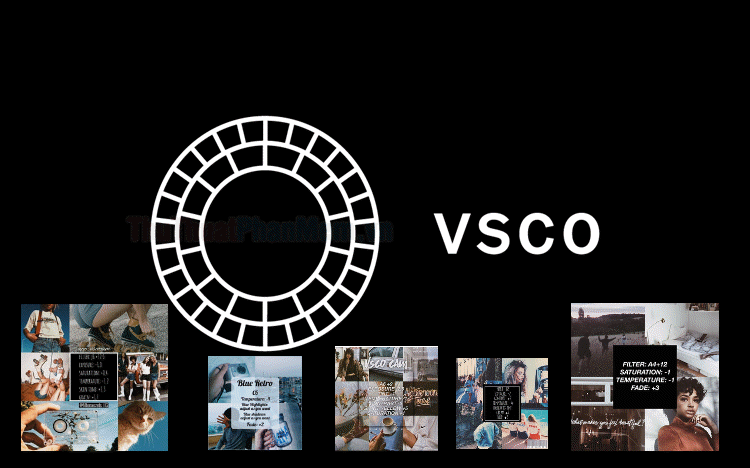
Bước 1: Tiến hành tải ứng dụng và cài đặt.
Hiện nay VSCO đang cung cấp phiên bản trả phí và miễn phí, phiên bản trả phí các bạn sẽ mở thêm được nhiều bộ lọc màu hơn và mở tính năng chỉnh sửa hình ảnh HSL chuyên sâu. Tuy nhiên những người dùng cơ bản và không có nhiều kiến thức về hình ảnh, màu sắc sẽ không tận dụng được những điều đó.
VSCO cho Android: https://play.google.com/store/apps/details?id=com.vsco.cam&hl=vi
VSCO cho IOS: https://apps.apple.com/us/app/vsco-photo-video-editor/id588013838
Bước 2: Sau khi tải ứng dụng về máy, các bạn tiến hành mở ứng dụng để sử dụng.
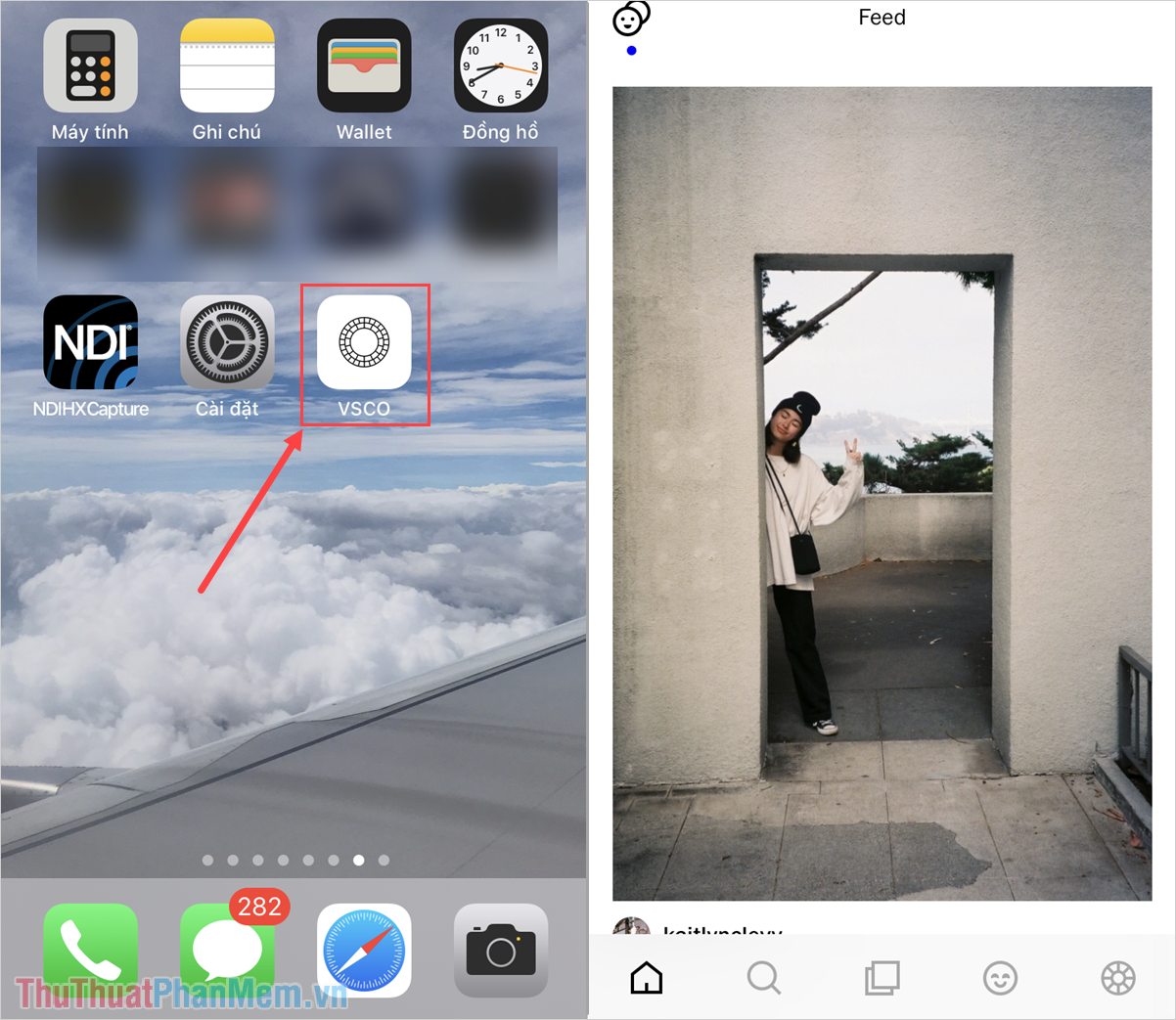
Bước 3: Khác với các công cụ chỉnh sửa hình ảnh khác, VSCO có một lối xây dựng rất riêng biệt. Giao diện chính của phần mềm sẽ là một nền tảng mạng xã hội, mọi người có thể share các bức hình sau khi chỉnh sửa xong lên đây cho mọi người cùng chiêm ngưỡng.
Để chỉnh sửa hình ảnh trong VSCO thì các bạn chọn biểu tượng Images (1) và nhấn vào Add (2) để tiến hành mở cuộn Camera trên điện thoại. Đối với VSCO, các bạn không thể chỉnh sửa nhiều hình ảnh cùng một lúc nhưng các bạn có thể chọn nhiều ảnh cùng một lúc và nhấn vào Import để thêm vào hệ thống trong một lượt.
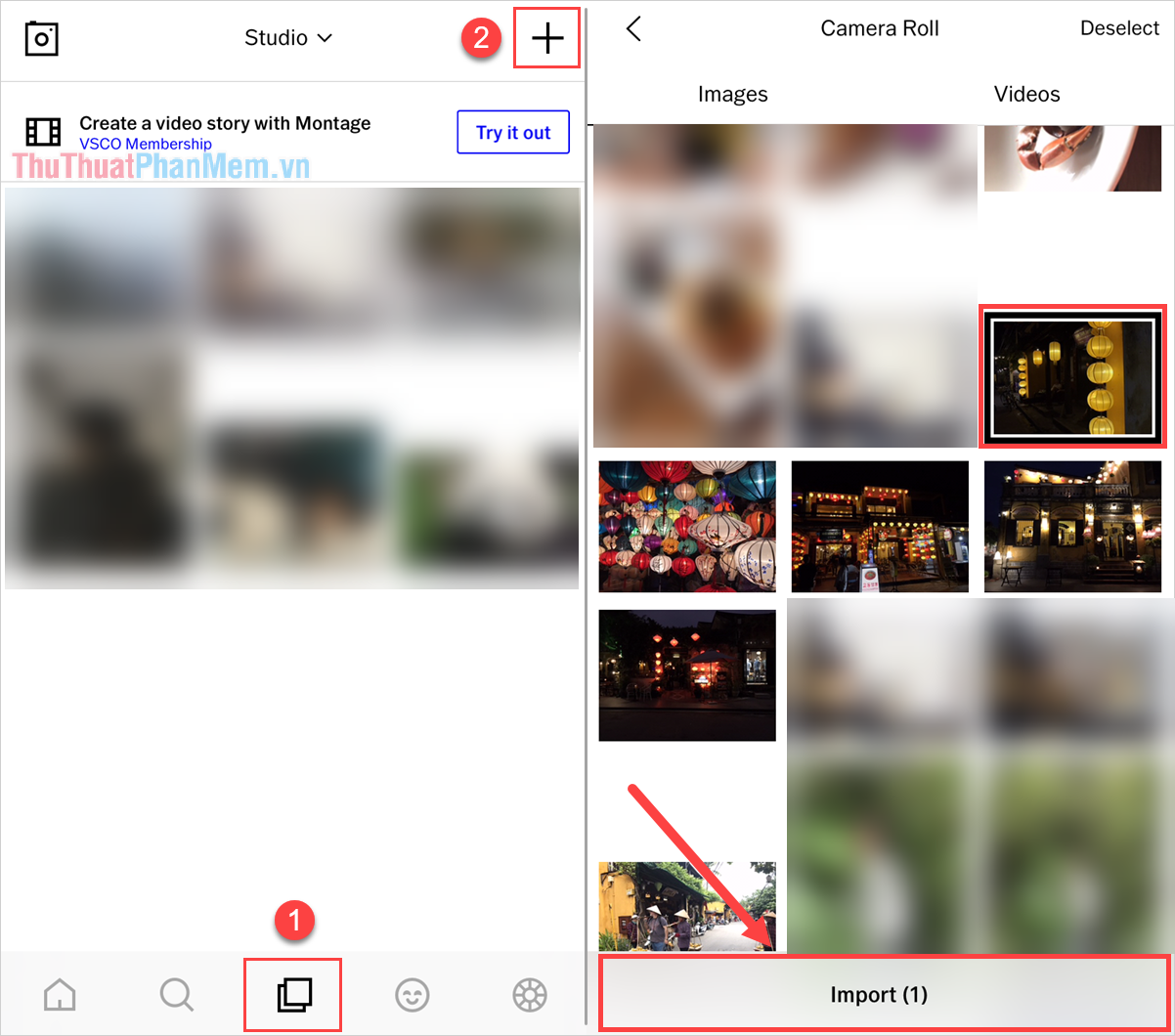
Bước 4: Tiếp theo, các bạn chọn hình ảnh mình cần chỉnh sửa trên giao diện chính của VSCO và nhấn vào Edit để bắt đầu.
Ngay sau khi bước vào giao diện chính của VSCO, các bạn sẽ thấy rất nhiều bộ lọc màu khác nhau và công việc của các bạn bây giờ là tìm kiếm một bộ lọc màu phù hợp với thẩm mỹ của các bạn.
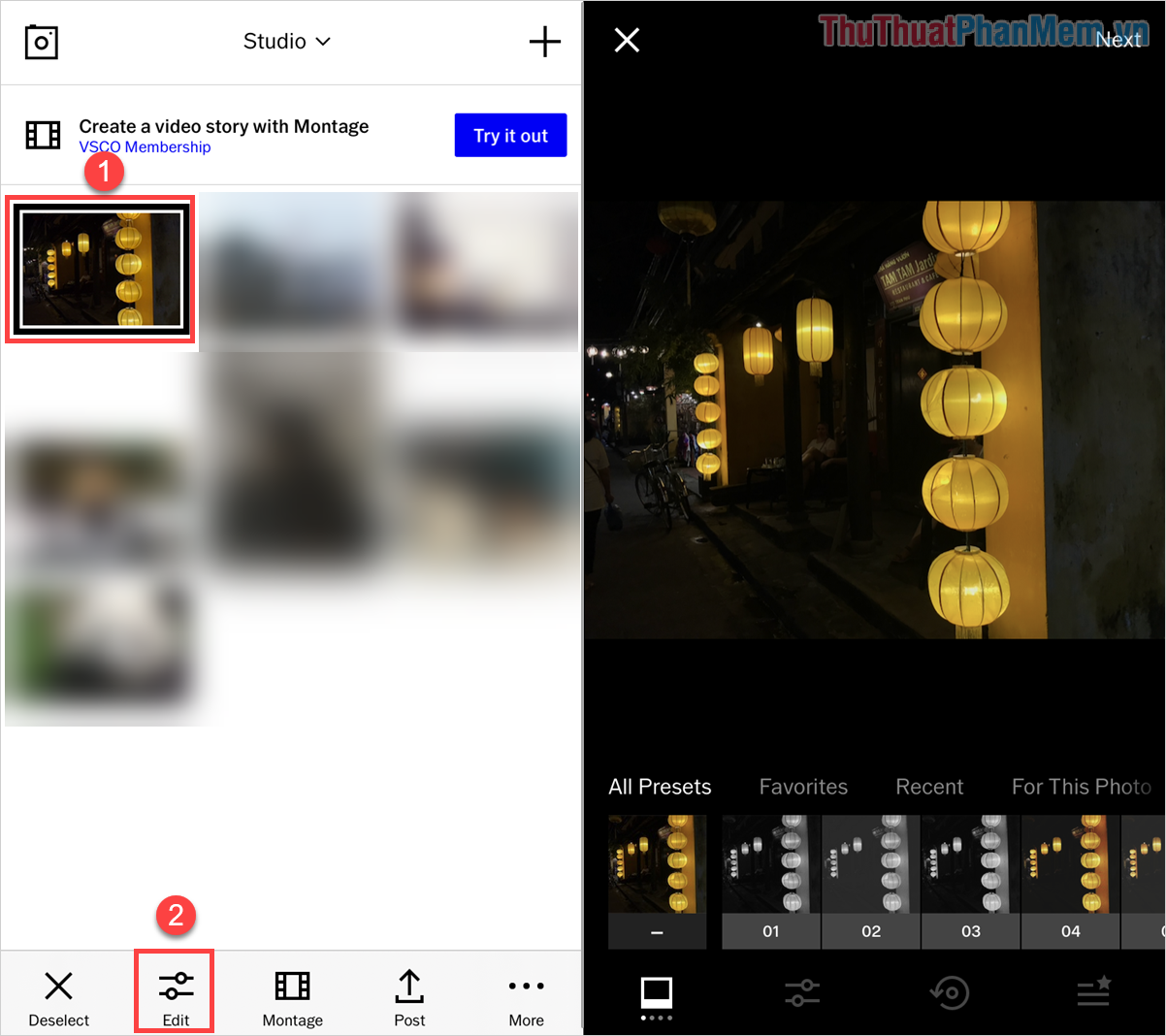
Trong hệ thống bộ lọc màu của VSCO, chúng ta sẽ có rất nhiều loại khác nhau và buộc các bạn phải thử để xem từng màu. Sau khi chọn được màu phù hợp, các bạn có thể nhấn vào thanh Opacity trên bộ lọc để thay đổi hiệu ứng đè màu của bộ lọc.
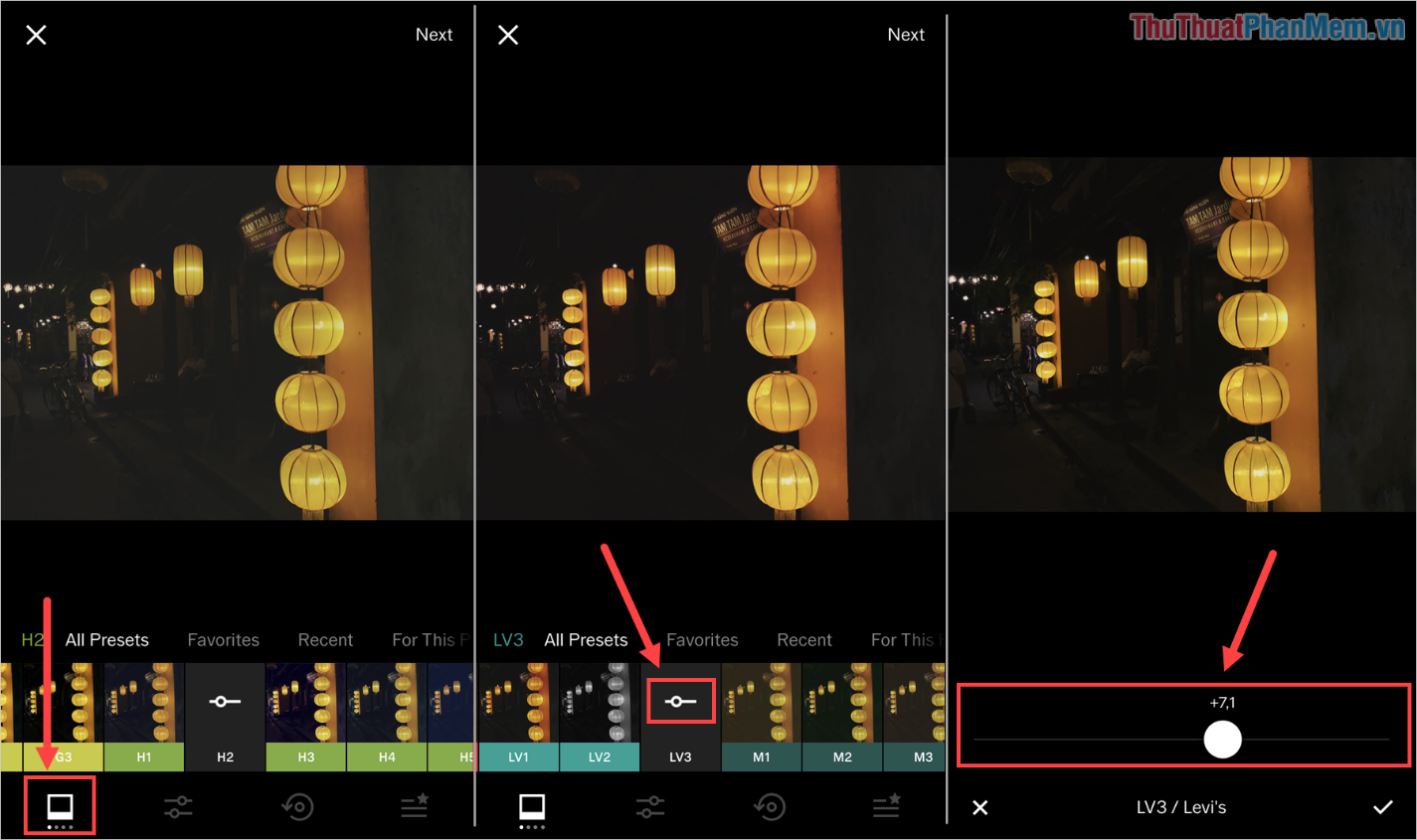
Bước 5: Sau đó, các bạn tiến hành chọn biểu tượng Edit để tiếp tục chỉnh sửa. Trong mục điều chỉnh này thì chúng ta có thể điều chỉnh hầu hết các thông số cơ bản như những phần mềm khác, chúng bao gồm:
- Exposure: Điều chỉnh độ sáng
- Contrast: Điều chỉnh độ tương phản
- Adjust: Cắt hình ảnh
- Shapen: Điều chỉnh độ sắc nét
- Clarity: Điều chỉnh độ trong trẻo
- Saturation: Điều chỉnh hiệu ứng môi trường
- Tone: Điều chỉnh vùng sáng/ tối
- White Balance: Cân bằng trắng
- Skin Tone: Điều chỉnh màu sắc khuôn mặt.
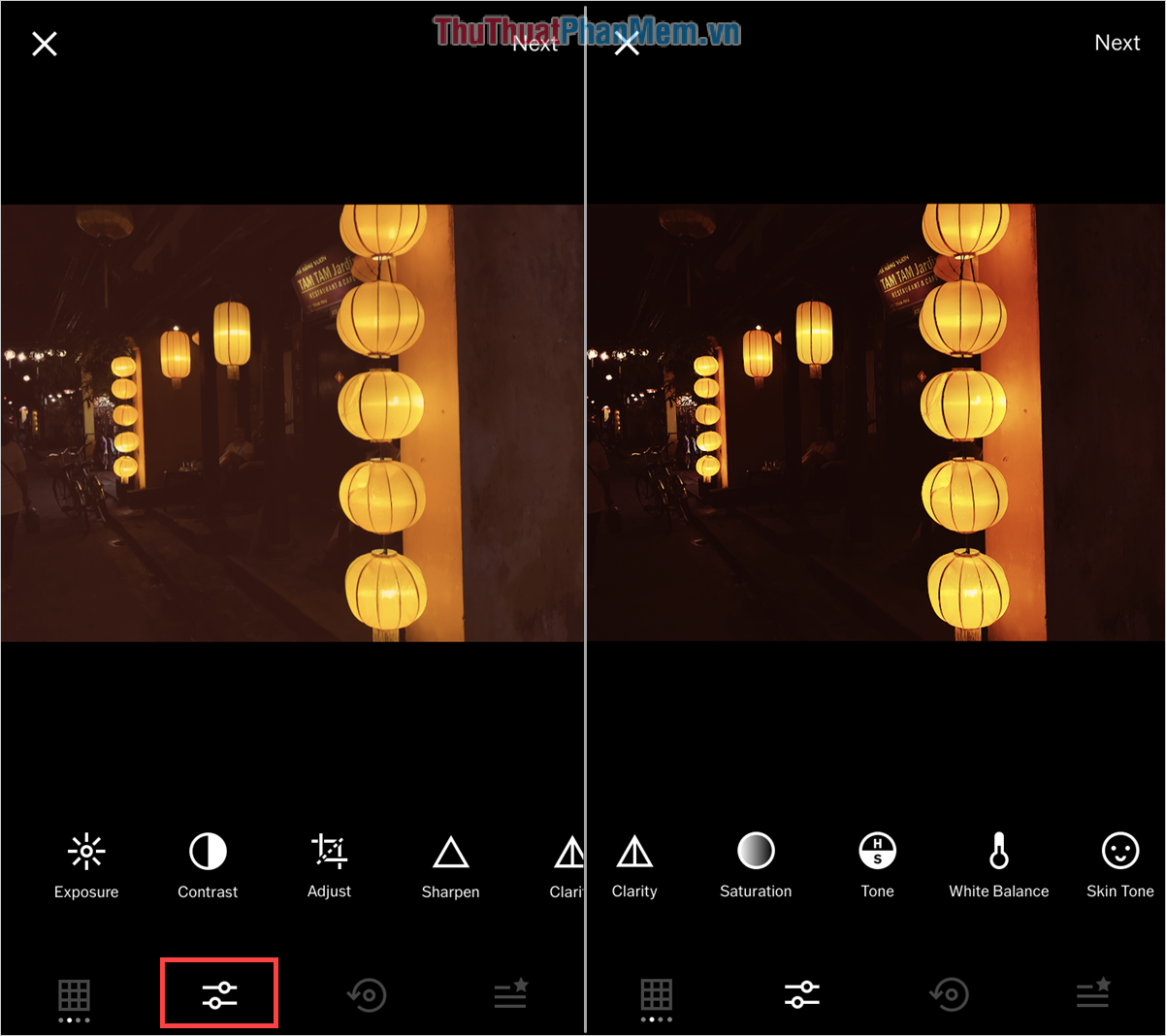
Bước 6: Khi các bạn có quá nhiều thao tác chỉnh sửa, các bạn hãy chọn biểu tượng History để xem lịch sử và các bạn hãy nhấn vào các mục chỉnh sửa để xem hiệu ứng trước/ sau khi chỉnh sửa.
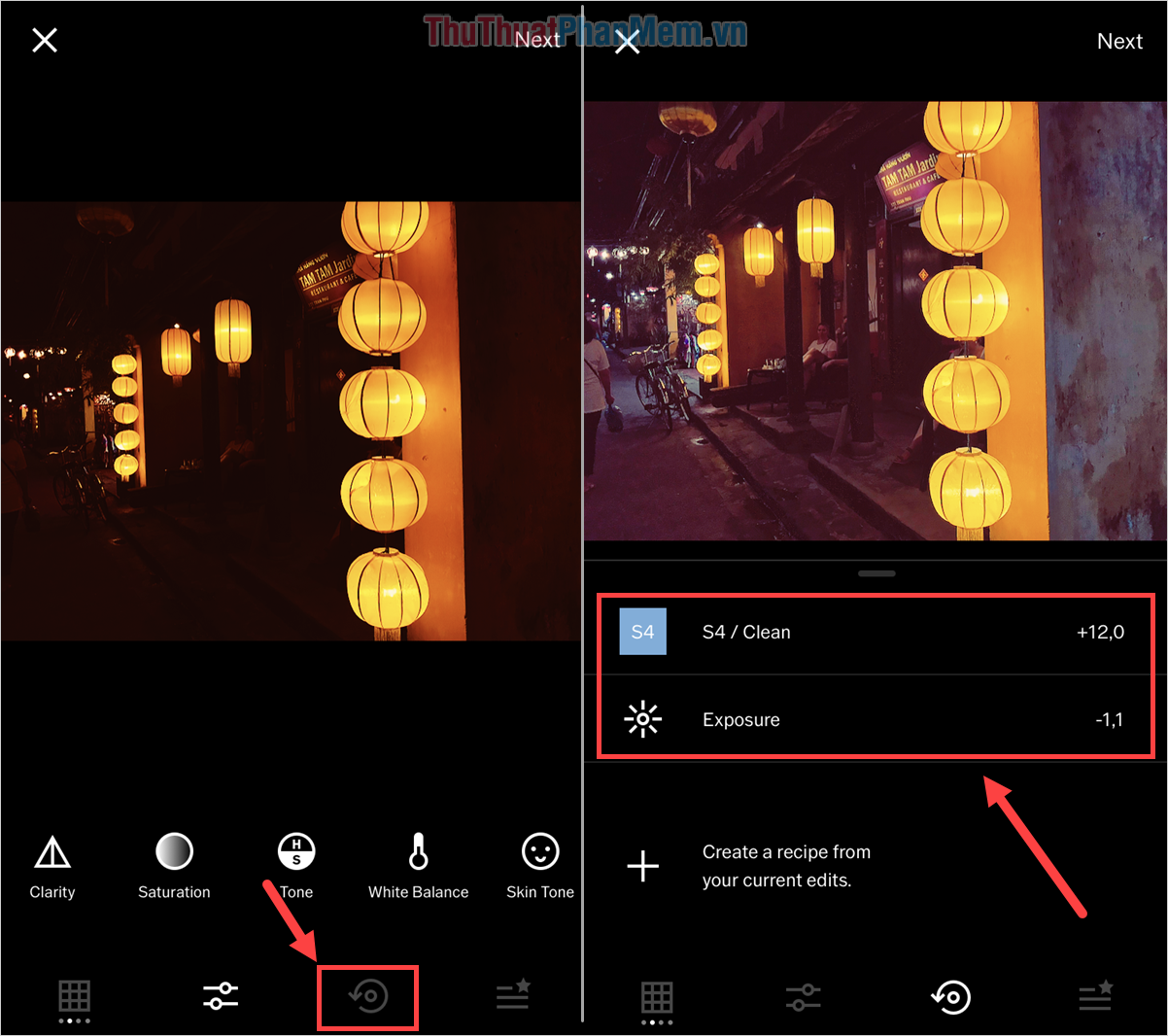
Bước 7: Sau khi hoàn tất chỉnh sửa, các bạn chọn Next (1) và nhấn vào mục Save to Camera Roll (2) -> Save (3) để tiến hành lưu ảnh vào cuộn Camera.
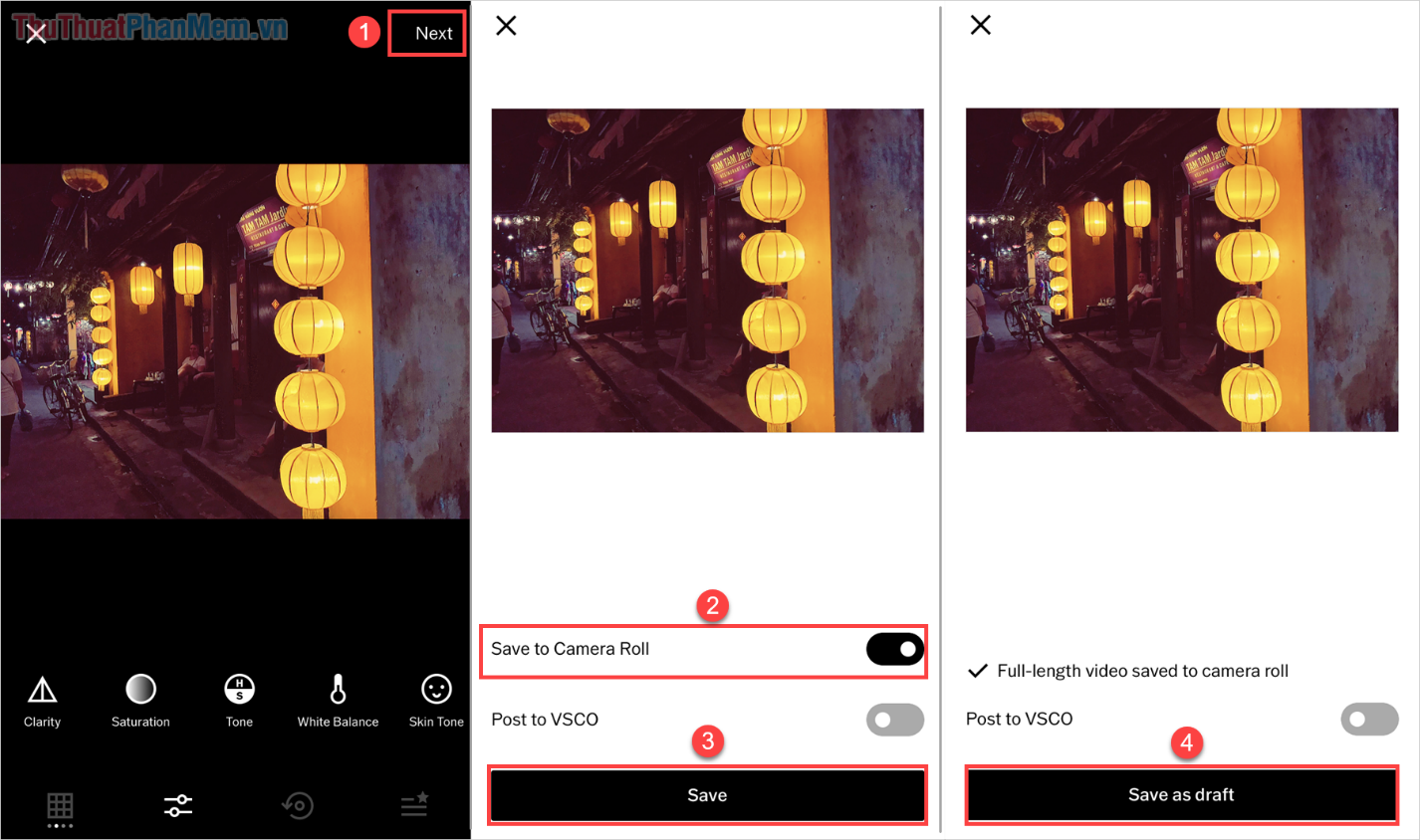
Ngoài ra các bạn có thể chọn Save as draft để lưu lại toàn bộ quá trình chỉnh sửa hình ảnh trên VSCO, sau này các bạn có thể mở ảnh ra và tiếp tục chỉnh sửa tại nơi các bạn đã tạm dừng.
Trong bài viết này, Thủ thuật phần mềm đã hướng dẫn các bạn cách chỉnh sửa hình ảnh chi tiết trên phần mềm VSCO. Chúc các bạn một ngày vui vẻ!
Cảm ơn bạn đã xem bài viết Cách sử dụng VSCO chỉnh ảnh chi tiết nhất tại Thcshoanghiep.edu.vn bạn có thể bình luận, xem thêm các bài viết liên quan ở phía dưới và mong rằng sẽ giúp ích cho bạn những thông tin thú vị.
Nguồn Bài Viết: http://thuthuatphanmem.vn/cach-su-dung-vsco-chinh-anh-chi-tiet-nhat/






